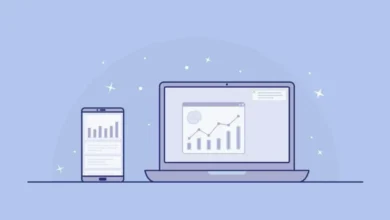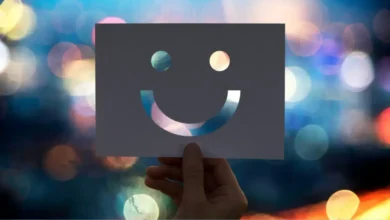چگونه پست ها و حلقه ها را با دوستان ذخیره کنیم

چه باید بدانیم
- مجموعه مشارکتی یک فضای مشترک برای ذخیره و همکاری پست ها و حلقه ها با دوستان است.
- شما نمیتوانید پس از ایجاد یک مجموعه مشارکتی را خصوصی کنید، در حالی که پستهای حسابهای خصوصی را فقط دوستانی که آن حساب را دنبال میکنند میتوانند ببینند.
- دوستان هنگام اضافه شدن یا ذخیره پست های جدید اعلان دریافت می کنند.
آخرین اخبار منتشر شده در اینستاگرام مربوط به ویژگی Collaborative Collection است که به کاربران این امکان را می دهد تا فضای محلی ایجاد کنند تا بتوانند پست ها و حلقه ها را با دوستان خود ذخیره و به اشتراک بگذارند. مقاله زیر را بخوانید تا درباره Collaborative Collection و نحوه عملکرد آن بیشتر بدانید.
مجموعه مشارکتی در اینستاگرام چیست و چگونه کار می کند
اینستاگرام اخیرا قابلیتی به نام Collaborative Collection را راه اندازی کرده است که به کاربران اجازه می دهد یک فضای اشتراکی ایجاد کنند تا بتوانند پست ها را ذخیره کنند. کسانی که به مجموعه اضافه شدهاند میتوانند پستهایی را که ذخیره کردهاید مشاهده کنند و همچنین میتوانند با افزودن پستهای خود، مشارکت کنند.
اعضای مجموعه همچنین می توانند پست ها یا کل مجموعه را ویرایش یا حذف کنند. در صورت حذف مجموعه از طریق دایرکت به تمامی اعضا اطلاع رسانی خواهد شد. اساسا، Collaborative Collection یک مرکز محلی برای اشتراک گذاری و همکاری با دوستان در اینستاگرام ایجاد می کند.
توجه به این نکته مهم است که یک مجموعه مشترک پس از ایجاد نمیتواند خصوصی شود. اگر پستی از یک حساب خصوصی به مجموعه اضافه کنید، فقط دوستانی که آن حساب خصوصی را دنبال می کنند می توانند آن را ببینند و به شخصی که پست را آپلود کرده است اطلاع داده نمی شود. اگر پست اصلی که به مجموعه اضافه کرده اید حذف شود، پست از مجموعه نیز حذف خواهد شد.
وقتی دوستانی را به یک مجموعه مشترک اضافه می کنید، در پیام های مستقیم خود به آنها اطلاع داده می شود. همچنین هر زمان که پست جدیدی را در مجموعه ذخیره کنید به آنها اطلاع داده خواهد شد. دوستان شما پس از خروج از مجموعه نمی توانند مجموعه را مشاهده یا به آن اضافه کنند. در حال حاضر، به نظر می رسد که شما فقط می توانید یک چت فردی یا گروهی موجود را به عنوان دوستان به مجموعه مشارکتی خود اضافه کنید.
علاوه بر این، اگر یک مجموعه ایجاد کنید و یک چت گروهی اضافه کنید، آنها یک اعلان در چت گروهی دریافت خواهند کرد. حتی می توانید با مدیریت چت گروهی خود در پیام رسان اینستاگرام، اعضای مجموعه مشارکتی را اضافه و حذف کنید. وقتی شخصی از چت گروهی خارج می شود، مجموعه را نیز ترک می کند.
برای ایجاد یک مجموعه مشارکتی در اینستاگرام برای به اشتراک گذاری محتوا با دوستان، مراحل زیر را دنبال کنید:
مرحله 1: برنامه اینستاگرام را روی گوشی خود باز کنید.
گام 2: روی ضربه بزنید نشانک نمادی که در زیر پستی قرار دارد که میخواهید در مجموعهای ذخیره کنید.

مرحله 3: انتخاب کنید مجموعه جدید از لیست گزینه های ایجاد یک مجموعه مشترک. همچنین میتوانید با انتخاب «ایجاد مجموعه مشارکتی» که معمولاً در انتهای فهرست است، یک مجموعه مشترک ایجاد کنید.

مرحله 4: نام مجموعه را وارد کرده و آن را روشن کنید نوار ضامن در کنار “Colaborative” برای افزودن دوستان به مجموعه.

مرحله 5: دوست یا گروهی را که می خواهید به مجموعه اضافه کنید انتخاب کنید. در حال حاضر، به نظر می رسد که شما فقط می توانید یک چت فردی یا گروهی موجود را به عنوان دوستان به مجموعه مشترک خود اضافه کنید.

مرحله 6: کلیک صرفه جویی تا ایجاد مجموعه خود را به پایان برسانید.

انجام شده! شما یک مجموعه مشارکتی در اینستاگرام ایجاد کرده اید تا محتوا را با دوستان خود به اشتراک بگذارید.
نحوه ذخیره محتوا در یک مجموعه مشارکتی
برای ذخیره محتوا در یک مجموعه مشارکتی در اینستاگرام، مراحل زیر را دنبال کنید:
مرحله 1: اپلیکیشن اینستاگرام را روی گوشی خود باز کنید.

گام 2: روی ضربه بزنید نشانک نمادی که در زیر پستی قرار دارد که میخواهید در مجموعهای ذخیره کنید.

مرحله 3: از لیست، مجموعه ای را که می خواهید محتوا را به آن اضافه کنید، انتخاب کنید.

انجام شده. شما با موفقیت محتوا را در یک مجموعه مشارکتی ذخیره کرده اید.
وقتی محتوایی را در یک مجموعه مشارکتی به اشتراک می گذارید، برای همه اعضای مجموعه مشترک قابل مشاهده است. همه اعضایی که توسط مالک مجموعه دعوت شده اند، پستی را که شما به اشتراک گذاشته اید در پیام های مستقیم خود دریافت می کنند.
قابلیت مشاهده، ویرایش و حذف آن از مجموعه را دارند. آنها می توانند پست را در مجموعه شخصی خود نیز ذخیره کنند. آنها این گزینه را دارند که پست را لایک کنند، نظر بدهند یا با دیگران به اشتراک بگذارند. مجموعه مشارکتی خصوصی باقی می ماند و فقط اعضای مجموعه می توانند پست ها و حلقه های اضافه شده به آن را مشاهده کرده و با آنها تعامل داشته باشند.
نحوه تغییر جلد یک مجموعه مشارکتی
اگر می خواهید جلد یک مجموعه مشارکتی را تغییر دهید، مراحل زیر را دنبال کنید:
مرحله 1: اپلیکیشن اینستاگرام را روی گوشی هوشمند خود باز کنید.

گام 2: روی ضربه بزنید عکس پروفایل در گوشه سمت راست پایین صفحه نمایش.

مرحله 3: کلیک کنید روی سه خط افقی در سمت چپ صفحه

مرحله 4: روی ضربه بزنید ذخیره از لیست

مرحله 5: مجموعه ای را که می خواهید جلد آن را تغییر دهید انتخاب کنید.

مرحله 6: کلیک کنید روی سه نقطه در گوشه سمت راست بالا

مرحله 7: روی ضربه بزنید ویرایش مجموعه.

مرحله 8: از اینجا می توانید روی آن کلیک کنید پوشش را تغییر دهید.

مرحله 9: تصویر مورد نظر خود را به عنوان کاور انتخاب کنید.

مرحله 10: کلیک کنید روی علامت چک در گوشه سمت راست بالا برای ذخیره تغییرات.

انجام شده. شما با موفقیت جلد یک مجموعه مشارکتی را تغییر دادید.
چگونه یک مجموعه مشارکتی را حذف کنیم
مراحل زیر را برای حذف مجموعه مشارکتی خود دنبال کنید:
مرحله 1: به قسمتی که مجموعه های ذخیره شده شما در اینستاگرام ذخیره می شوند بروید. سپس مجموعه ای را که می خواهید حذف کنید انتخاب کنید.

گام 2: روی ضربه بزنید سه نقطه در گوشه سمت راست بالای صفحه نمایش.

مرحله 3: انتخاب کنید ویرایش مجموعه گزینه.

مرحله 4: برای حذف مجموعه مشارکتی بر روی آن کلیک کنید حذف مجموعه.

نحوه تغییر نام مجموعه مشارکتی
مراحل زیر را برای تغییر نام مجموعه مشارکتی خود دنبال کنید:
مرحله 1: به قسمتی که مجموعه های ذخیره شده شما در اینستاگرام ذخیره می شوند بروید. سپس مجموعه ای را که می خواهید تغییر نام دهید انتخاب کنید.

گام 2: روی ضربه بزنید سه نقطه در گوشه سمت راست بالا

مرحله 3: کلیک کنید روی ویرایش مجموعه گزینه.

مرحله 4: کلیک کنید بر روی نام و یک نام جدید زیر برچسب “Name” تایپ کنید.

مرحله 5: کلیک کنید بر روی علامت چک در گوشه سمت راست بالا برای ذخیره تغییرات.

انجام شده. شما با موفقیت نام مجموعه مشارکتی خود را تغییر دادید.
نحوه حذف پست ها و حلقه ها از مجموعه مشارکتی
برای حذف پستها و حلقهها از یک مجموعه مشارکتی، مراحل زیر را دنبال کنید:
مرحله 1: به قسمتی که مجموعه های ذخیره شده شما در اینستاگرام ذخیره می شوند، بروید. در مرحله بعد، مجموعه مشترکی را که می خواهید پست ها و حلقه ها را از آن حذف کنید، انتخاب کنید.

گام 2: روی ضربه بزنید سه نقطه واقع در گوشه سمت راست بالا

مرحله 3: کلیک انتخاب کنید.

مرحله 4: پست و حلقه مورد نظر برای حذف را با ضربه زدن روی آنها انتخاب کنید.

مرحله 5: روی ضربه بزنید حذف از ذخیره شده.

مرحله 6: در پنجره پاپ آپ کلیک کنید برداشتن.

انجام شده. به این ترتیب پستها و حلقهها را از یک مجموعه مشارکتی حذف میکنید.
می توانید پست های خصوصی را در مجموعه مشارکتی خود با اعضای مجموعه به اشتراک بگذارید. با این حال، فقط اعضایی که اکانت خصوصی را دنبال می کنند می توانند پست را ببینند و با آن تعامل داشته باشند. پست خصوصی برای اعضایی که اکانت خصوصی را دنبال نمی کنند قابل مشاهده نخواهد بود. علاوه بر این، شخصی که پست او را به مجموعه اضافه کرده اید، از آن مطلع نخواهد شد.
راهنمای دقیق بالا را که در مورد ویژگی Collaborative Collection اینستاگرام صحبت می کند، بررسی کنید. به سادگی مراحل ساده مندرج در راهنما را دنبال کنید تا پست ها و حلقه ها را با دوستان ذخیره کنید.